Исправляем ошибку dns probe finished no internet
Сбой чаще всего возникает при использовании браузера Google Chrome , при этом сайт не открывается, а в рабочей области обозревателя появляется сообщение , аналогичное следующему:
DNS – сервер не отвечает или недоступен. То есть проблема не на Вашей стороне, а на стороне провайдера – частотой обновления DNS серверов провайдера недостаточна. В более редких случаях неполадка связана с сайтом – ремонтные работы, смена сервера и др.
Что делать в первую очередь
Вообще, в данном случае необходимо просто подождать
, пока полностью обновится DNS сервер. Проверьте
точно, нет ли ошибки в веденном адресе ресурса. Затем не лишним будет очистить
кэш DNS. Для этого запустим командную строку (Win+
R
, в окне Выполнить введем «cmd
»).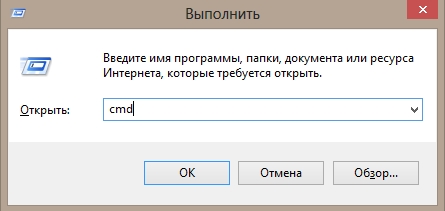
В окне командного интерпретатора наберем «ipconfig/flushdns
».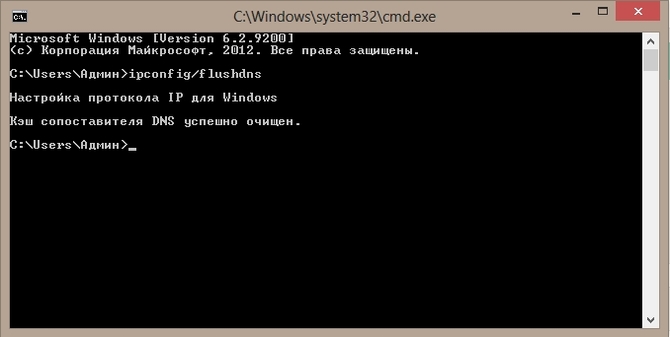
Пробуем перезагрузить страницу в браузере.
Если Вы используете подключение с помощью Wi-Fi роутера – попробуйте его перезагрузить , вместе с этим можно перезапустить и ПК – может помочь.
Использование Google Public DNS
Не желаете ждать обновления DNS провайдера, можно выбрать альтернативные сервера, в частности Google Public DNS. Обновляются они гораздо чаще, кэширование производится более эффективно , используя передовые способы обработки и шифрования данных.

Проверяем клиент DNS
Если не можете зайти вообще ни на какой сайт, везде наблюдаете указанную ошибку, то вероятнее всего у Вас отключен DNS-клиент. Понадобится запустить Службы , через Пуск / Панель управления / Администрирование.

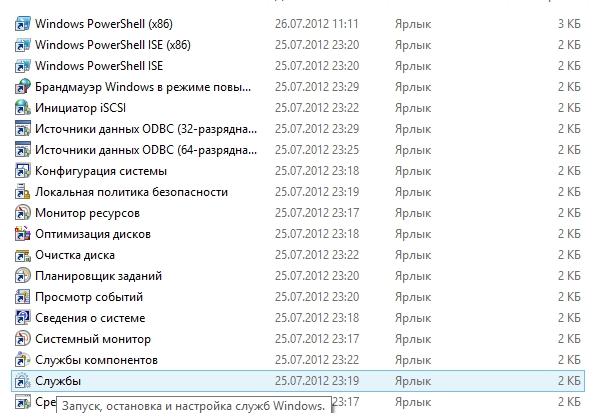
Ищем в списке служб DNS-клиент запускаем его на выполнение с типом запуска «Автоматически ».
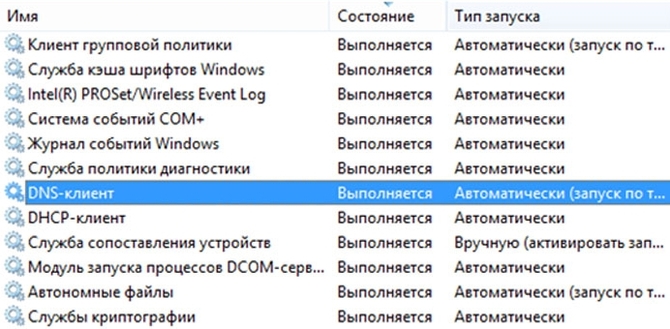
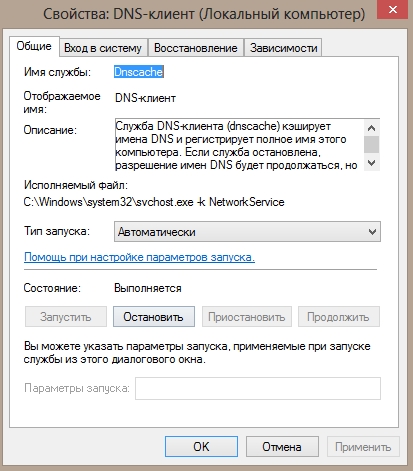
Сброс TCP/IP
Предыдущие советы не помогли? Можно сбросить настройки протокола TCP/IP. Понадобится специальная утилита Microsoft Fix It для Windows. Скачиваете, распаковываете, запускаете – дальше программа всё сделает за Вас. После очистки протокола перезапустите ПК.
Проверяем ПК на вирусы
Последний вариант – в Вашей системе засел вирус. Проверьте и устраните угрозу качественным антивирусом.




